Bạn đang tìm kiếm cách xóa video trên Facebook và không biết bắt đầu từ đâu? Đừng lo, dưới đây, 3 phương pháp của Công Ty Quảng Cáo Marketing Online Limoseo sẽ giúp bạn xóa video đã đăng trên Facebook một cách nhanh chóng và đơn giản.
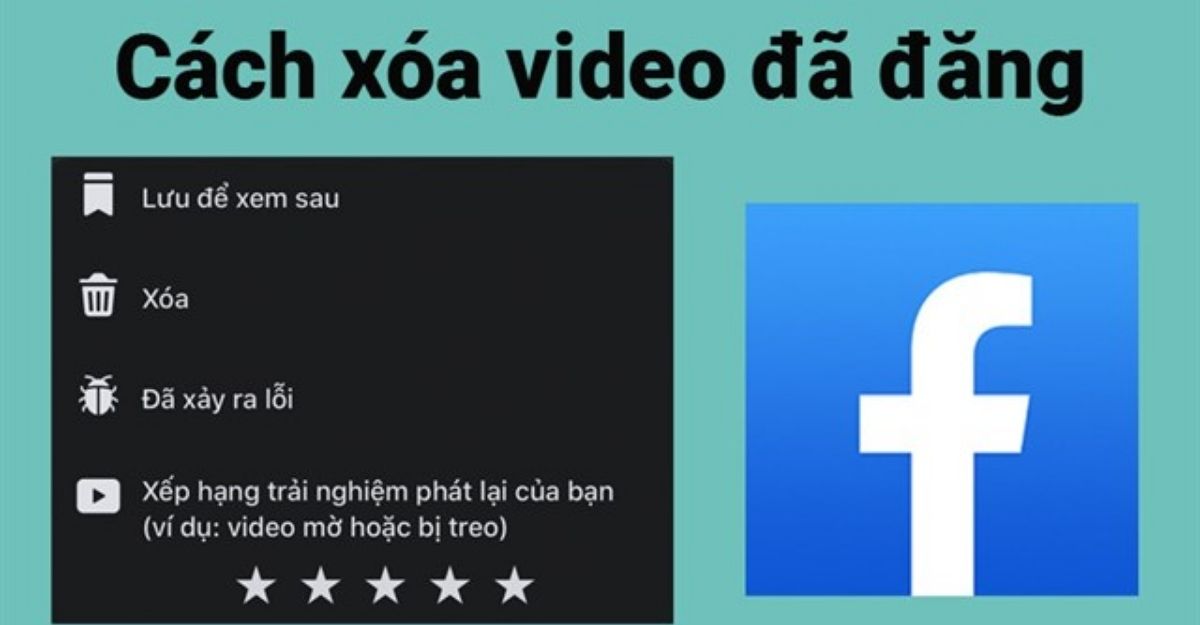
MỤC LỤC
- 1. Cách xóa video đã đăng trên Facebook bằng điện thoại Android
- 2. Cách xóa video đã đăng trên Facebook bằng điện thoại iPhone
- 3. Cách xóa hết video trên Facebook bằng máy tính hoặc laptop
- 4. Cách đăng video trên Facebook bằng điện thoại
- 5. Cách đăng video trên Facebook bằng máy tính
- 6. Các lưu ý khi xoa video đã đăng trên Facebook
1. Cách xóa video đã đăng trên Facebook bằng điện thoại Android
1.1. Hướng dẫn nhanh
Truy trang cá nhân của bản thân > Chọn video đã đăng trên Facebook muốn xóa > Chọn “Xóa”.
1.2. Hướng dẫn chi tiết
- Bước 1: Mở ứng dụng Facebook cá nhân sau đó nhấn vào biểu tượng 3 dấu gạch ở góc trên bên phải.
- Bước 2: Trong trang cá nhân bạn chọn video mà bạn muốn xóa.
- Bước 3: Nhấn vào biểu tượng 3 dấu chấm ở góc trên bên phải của video.
- Bước 4: Chọn “Xóa”.
- Bước 5: Xác nhận quyết định của bạn bằng cách chọn “Xóa” một lần nữa.

2. Cách xóa video đã đăng trên Facebook bằng điện thoại iPhone
2.1. Hướng dẫn nhanh
Mở Facebook > vào trang cá nhân của bạn > chọn video muốn xóa >Chọn “Chuyển vào thùng rác”.
2.2. Hướng dẫn chi tiết
- Bước 1: Mở ứng dụng Facebook của bạn và nhấn vào biểu tượng 3 dấu gạch ở góc dưới bên phải.
- Bước 2: Trong trang cá nhân của bạn, chọn video đã đăng trên Facebook mà bạn muốn xóa.
- Bước 3: Nhấn vào biểu tượng 3 dấu chấm ở góc trên bên phải của video.
- Bước 4: Chọn “Chuyển vào thùng rác”.
- Bước 5: Xác nhận quyết định của bạn bằng cách chọn “Chuyển”.
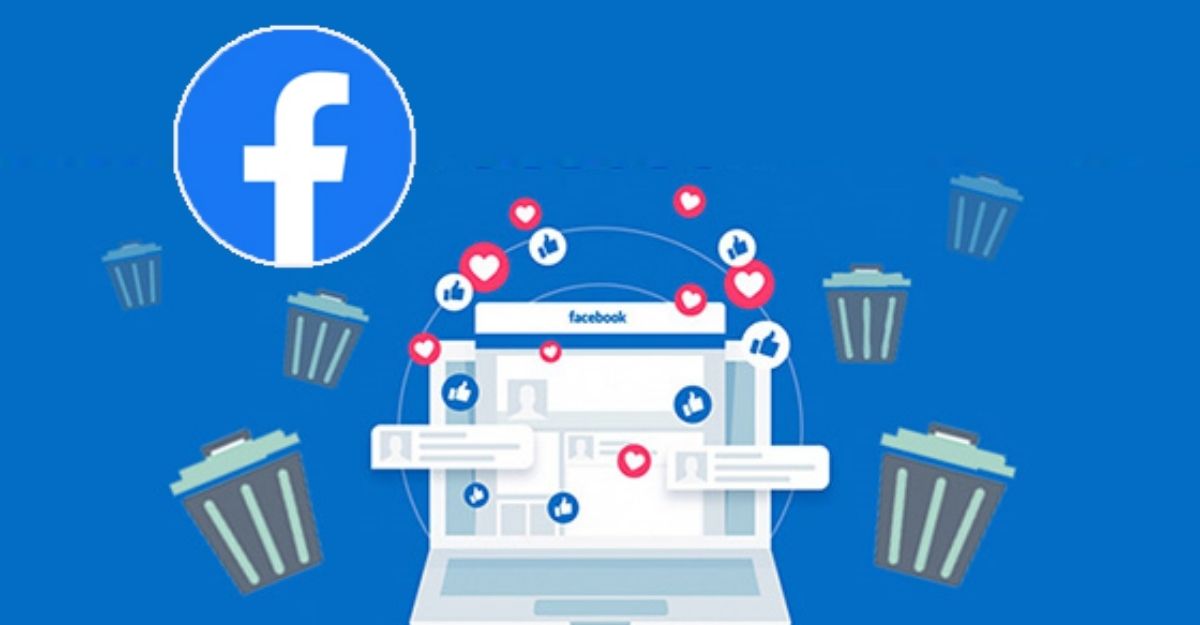
3. Cách xóa hết video trên Facebook bằng máy tính hoặc laptop
3.1. Hướng dẫn nhanh
Truy cập trang cá nhân Facebook > chọn video muốn xóa >Chọn “Xóa”.
3.2. Hướng dẫn chi tiết
- Bước 1: Truy cập trang web Facebook và đăng nhập vào tài khoản của bạn.
- Bước 2: Trên trang chính, chọn “Trang cá nhân” ở góc trên bên phải của màn hình.
- Bước 3: Trong mục “Video” trên trang cá nhân của bạn, chọn video mà bạn muốn xóa.
- Bước 4: Nhấn vào biểu tượng 3 dấu chấm ở góc trên bên phải của video.
- Bước 5: Chọn “Xóa” từ danh sách tùy chọn xuất hiện.
- Bước 6: Xác nhận quyết định của bạn bằng cách nhấn “Xóa” một lần nữa.
Lưu ý: Quản lý bài đăng trên Facebook một cách hiệu quả
Khi bạn muốn “loại bỏ” một bài đăng, nó sẽ được chuyển đến thùng rác, nơi nó sẽ tự động bị xoá sau 30 ngày. Nếu bạn muốn phục hồi hoặc xoá ngay lập tức, làm theo các bước dưới đây:
- Bước 1: Nhấp vào biểu tượng cá nhân của bạn ở góc trên bên phải.
- Bước 2: Chọn Cài đặt & Quyền riêng tư > Nhật ký hoạt động.
- Bước 3: Ở cột bên trái, cuộn xuống và chọn Thùng rác.
- Bước 4: Tìm bài đăng cần xử lý, sau đó nhấp vào hộp kiểm của nó.
- Bước 5: Nhấp vào **Khôi phục** để đưa nó trở lại dòng thời gian của bạn hoặc **Xóa** để xoá vĩnh viễn.
Sau khi xác nhận lựa chọn của bạn trong cửa sổ bật lên, bài đăng sẽ được khôi phục hoặc xóa theo ý muốn của bạn. Chúc bạn quản lý bài đăng một cách linh hoạt và thuận tiện trên Facebook!
4. Cách đăng video trên Facebook bằng điện thoại
- Bước 1: Đăng nhập vào ứng dụng Facebook. Nhấp vào “What’s on your mind?” (Bạn đang nghĩ gì?), tất cả video sẽ được đăng dưới dạng bài viết.
- Bước 2: Chọn nút “Camera” (Máy ảnh) ở phía dưới cùng của khu vực đăng bài viết. Bạn có thể quay video mới hoặc chọn video từ điện thoại của bạn. Nếu đây là lần đầu tiên bạn đăng video, Facebook sẽ yêu cầu quyền truy cập vào camera và bộ nhớ trong thiết bị của bạn.
- Bước 3: Chọn video bạn muốn đăng. Bạn cũng có thể đăng nhiều video cùng lúc. Đừng quên thêm mô tả để bài đăng trở nên thú vị và giúp người xem hiểu rõ hơn về video của bạn.
- Bước 4: Nhấn Chia sẻ ngay. Bạn có thể chia sẻ công khai, chỉ với bạn bè hoặc tùy chỉnh theo ý muốn của bạn.
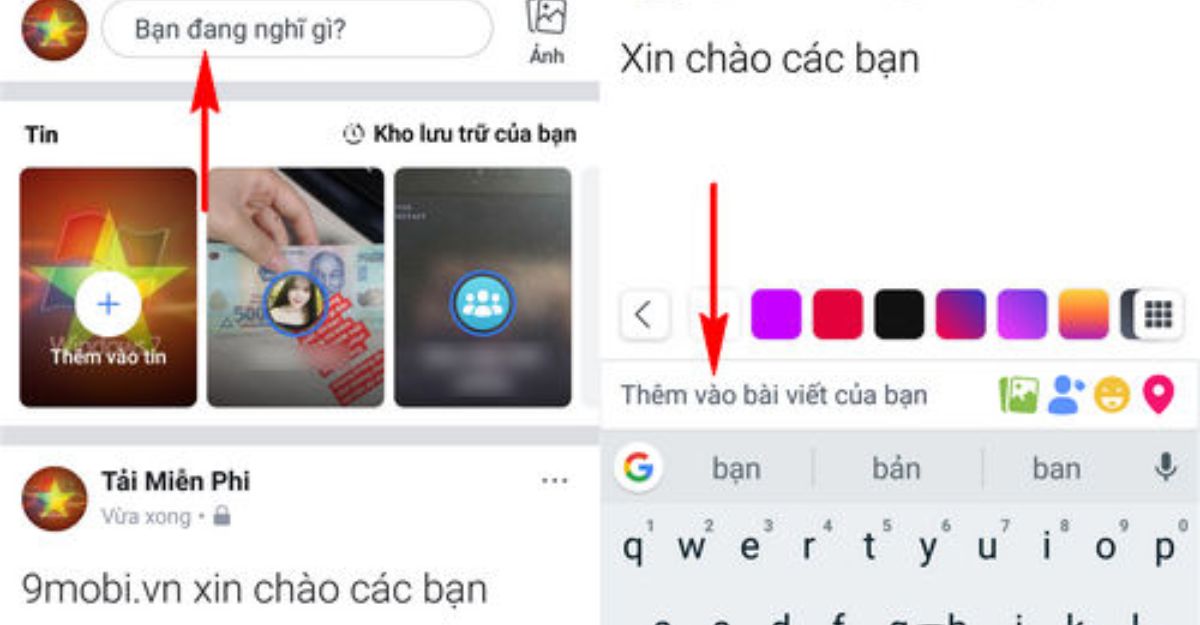
5. Cách đăng video trên Facebook bằng máy tính
- Bước 1: Truy cập trang chủ Facebook [https://www.facebook.com/](https://www.facebook.com/) và đăng nhập vào tài khoản của bạn.
- Bước 2: Nhấp vào “Photos/Video” (Hình ảnh/Video).
- Bước 3: Dưới đây, video trong thư viện máy tính của bạn sẽ xuất hiện. Chọn một hoặc nhiều video bạn muốn chia sẻ. Facebook cho phép đăng tải hầu hết các định dạng phổ biến như: mp4, mov, mkv, avi, wmv. Đừng quên thêm tựa đề, mô tả và đánh dấu vị trí của bạn khi đăng video để bài đăng trở nên hấp dẫn hơn.
- Bước 4: Thiết lập tùy chọn công khai cho video của bạn. Nhấp vào thực đơn xuống bên cạnh nút “Post” (Đăng) để tùy chỉnh đối tượng xem video giống như trên điện thoại.
- Bước 5: Nhấp “Post” (Đăng) và đợi cho quá trình đăng video lên Facebook hoàn tất. Video dài có thể mất thời gian để hoàn tất quá trình xử lý và đăng tải, đặc biệt nếu dung lượng lớn. Đảm bảo bạn đang sử dụng kết nối mạng mạnh mẽ khi đăng video có dung lượng lớn.
6. Các lưu ý khi xoa video đã đăng trên Facebook
Khi bạn muốn xóa một video đã đăng trên Facebook, hãy lưu ý những điều sau để đảm bảo rằng quy trình diễn ra một cách dễ dàng và hiệu quả:
- Đăng nhập vào tài khoản Facebook của bạn:
Đầu tiên, hãy đăng nhập vào tài khoản Facebook của bạn bằng địa chỉ email hoặc số điện thoại và mật khẩu.
- Tìm video cần xóa:
Truy cập trang cá nhân hoặc trang fanpage của bạn.
Trong mục “Ảnh và Video” hoặc “Video”, tìm video bạn muốn xóa.
- Chọn tùy chọn xóa:
Khi bạn đã tìm thấy video, nhấp vào nó để mở video và xem các tùy chọn.
Dưới video, bạn sẽ thấy nút “…” hoặc “Tùy Chọn”.
Nhấp vào nút này để hiển thị menu thả xuống.
- Chọn “Xóa”:
Trong menu xuống, bạn sẽ thấy tùy chọn “Xóa”. Nhấp vào đó.
- Xác nhận thao tác xóa:
Sau khi chọn “Xóa”, Facebook sẽ yêu cầu bạn xác nhận việc xóa video. Bạn cần nhấp vào “Xóa” một lần nữa để hoàn tất thao tác.
- Kiểm tra việc xóa:
Sau khi xóa, hãy kiểm tra trang cá nhân hoặc trang fanpage của bạn để đảm bảo rằng video đã được xóa thành công.
- Lưu ý:
Nếu bạn đã chia sẻ video từ nguồn khác, bạn không thể xóa video đó trên Facebook, trừ khi bạn tìm thấy video gốc và xóa nó tại nguồn gốc.
Sau khi xóa video, nó có thể mất vài phút hoặc thậm chí vài giờ để video biến mất hoàn toàn trên Facebook. Hãy chắc chắn rằng bạn thực sự muốn xóa video, vì một khi video đã bị xóa, nó không thể khôi phục được.
Qua bài viết trên của Công Ty Quảng Cáo Marketing Online Limoseo, bạn đã biết cách xóa video đã đăng trên Facebook. Hy vọng rằng những thông tin sẽ hữu ích đến bạn. Chúc bạn thành công! Đừng quên ghé thăm trang Limoseo để biết thêm được nhiều kiến thức hữu ích về công nghệ khác nhé.

